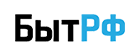
Уже сейчас практически каждый пользователь Интернета гораздо чаще использует беспроводные WI-FI сети, нежели проводное соединения для выхода в Сеть. Этот прогресс является закономерным результатом развития техники – практически каждое устройство, которое мы используем для выхода в Интернет, обладает всем необходимым функционалом для подключения к вай фай сетям. Однако обилие не всегда гарантирует нам бесплатный доступ в Интернет, ведь большинство вай фай сетей остаются защищенными, а некоторые даже платными. Однако в этом материале будут изложены самые простые способы получить доступ к защищенным бесплатным сетям, которые можно найти практически везде.

Как взломать пароль от Wi-Fi
Не сомневаемся, что у людей, желающих взломать пароль от Wi-Fi и, соответственно, читающих эту статью, сугубо благородные помыслы. А теперь перейдем к описанию процесса.
{Kali Linux и Fluxion} Как ОНИ взламывают WiFI? | Как защититься от взлома? | UnderMind
Опубликовано: 04.06.2017 Рубрика: Wi-Fi

Вероятнее всего, у вас стоит домашний Wi-Fi или вы живете поблизости от источника раздачи, который отображается в списке доступных сетей на ноутбуке.
Проблема в том, что, если сетевое имя сопровождается SSID (идентификатором беспроводной сети), значит, защита включена, и без пароля или парольной фразы получить доступ к интернету не получится.
Предположим, вы забыли пароль от Wi-Fi или у вас нет великодушных соседей, готовых поделиться своим трафиком. Тогда можно просто зайти в любое кафе с Wi-Fi, заказать себе чашечку кофе и пользоваться условно-бесплатным интернетом. Нужно лишь скачать приложение вроде WiFi-Map (доступно для iOS и Android) и выбрать наиболее подходящее место с бесплатным Wi-Fi среди более двух миллионов отобразившихся точек доступа.
Но есть и другие способы доступа к беспроводной сети, хотя для некоторых из них потребуется немало терпения и усидчивости.
Определяем пароль при помощи командной строки Windows
Этот способ подойдет для восстановления сетевого пароля Wi-Fi (или ключа безопасности сети) только тем, кто уже подключался к Wi-Fi и вводил пароль. Проще говоря, подойдет тем, кто его забыл.
Способ возможен благодаря тому, что на Windows 8 и 10 создается профиль для каждой Wi-Fi сети, к которой пользователь подключается.
Сперва открываем командную строку с правами администратора. Для этого можно прибегнуть к помощи Кортаны, либо ввести в строке поиска «cmd», после чего должен выйти ярлык для запуска командной строки. Щелкаем по нему правой кнопкой мыши и среди дополнительных опций выбираем «Запуск от имени администратора». Откроется черное окошко с белым текстом – строчка со знаком «>» на конце. Что-то вроде этой C:WINDOWSsystem32> .
КАК ПОДКЛЮЧИТЬСЯ к любому WiFi? | Лом@ем соседский Wi-Fi | Часть 2
netsh wlan show profiles
В результате отобразятся профили пользователя, то есть все сохраненные и доступные сети Wi-Fi (или беспроводной локальной сети).

Выбираем профиль, от которого нужно узнать пароль, выделяем и копируем его. В командной строке ниже пишем такую команду:
netsh wlan show profile name=»XXXXXXXX» key=clear
Вместо XXXXXXXX вставляем имя скопированного сетевого профиля. Кавычки нужны, только если оно содержит пробелы.
После выполнения команды ищем раздел «Параметры безопасности» и строчку «Содержимое ключа». Напротив нее и будет забытый пароль или ключ от Wi-Fi.
Статья по теме: Обнаружена серьезная уязвимость Wi-Fi
На ОС Mac открываем поисковой инструмент Spotlight (Cmd+Space) и набираем «терминал» – здешний аналог командной строки. Вставляем в Терминал следующую строчку, заменяя XXXXX на имя сетевого профиля.
security find-generic-password -wa XXXXX
Сбрасываем настройки роутера до заводских
Перед тем как откатить настройки роутера до заводских, следует сначала попытаться войти в интерфейс устройства, откуда без труда можно сбросить забытый пароль.
Этот способ невозможен, если пароль от входа в настройки роутера также забыт. Откат настроек роутера до заводских поможет лишь в том случае, если есть доступ к интернету либо через Wi-Fi (но, как мы уже условились, в нашем случае его нет), либо через сетевой кабель.
Почти у каждого роутера есть утопленная в корпус кнопка сброса настроек. Нажимать на нее следует разогнутой скрепкой или карандашом, далее следует подождать около 10 секунд, после чего произойдет откат к заводским настройкам.

Перед тем, как воспользоваться этой кнопкой, не лишним будет осмотреть роутер на наличие наклейки от поставщика с паролем беспроводной сети и данными для входа по умолчанию.
После перезагрузки для доступа к настройкам роутера понадобится задать новый пароль (и имя пользователя). Опять же, можно сделать это через веб-интерфейс на ПК, который подключен к роутеру, либо через другое Интернет-соединение, так как после перезагрузки может прерваться связь по Wi-Fi.
Для входа в веб-интерфейс в адресную строку нужно вставить либо 192.168.1.1, либо 192.168.0.1, либо что-то из этой серии. Чтобы определиться с адресом на ПК, подключенном к роутеру, открываем командную строку и пишем «ipconfig» без кавычек. Среди потока появившихся данных ищем строчку «IPv4-адрес», которая должна начинаться с 192.168. Два остальных значения, именуемые октетами, будут включать в себя цифры и числа в диапазоне от 0 до 255. Обратите внимание на третью октету: возможно, это либо 1, либо 0. Четвертая октета зависит от компьютера, через который осуществляется вход в настройки роутера.
Итак, в адресной строке браузера вводим 192.168.x.1, заменяя X, на то значение, которое нашли в командной строке при помощи «ipconfig».
Теперь перед нами должна высветиться форма для ввода имени пользователя и пароля. Чтобы узнать эти данные, можно заглянуть в руководство по эксплуатации, но, предположим, что мы потеряли или выкинули его. Тогда идем на сайт RouterPasswords.com, где хранятся заводские логины и пароли к каждому роутеру.
Статья по теме: Как раздать Wi-Fi через смартфон Samsung Galaxy
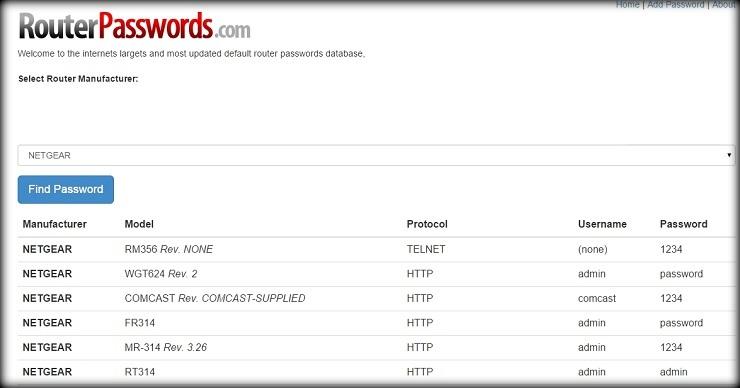
Но перед этим нам понадобится узнать номер модели роутера, который должен быть указан на самом корпусе. Как правило, большинство производителей выставляют в качестве логина admin, а в качестве пароля – password (пароль). Поскольку многим пользователям лень менять заводские установки на свои, перед перезагрузкой роутера стоит попробовать ввести заданные по умолчанию логин и пароль. (Но мы же не из числа таких ламеров, поэтому, как только получаем доступ к настройкам роутера, сразу меняем пароль.)
После того, как мы зашли в настройки роутера, переходим в настройки Wi-Fi, включаем беспроводную сеть, и задаем надежный, но легко запоминающийся пароль. Мы же не хотим ни с кем делиться нашим трафиком, правильно?
Также стоит учесть, что пароль от Wi-Fi, возможно, придется вводить со смартфона, так что лучше воздержаться от каких-либо особо экзотичных спецсимволов, ввести которые с мобильного устройства не получится.
Взлом пароля
Результаты по поисковому запросу «взлом пароля от wi-fi» и другим похожим ведут на сайты, наполненные ссылками на сомнительные программы, рекламой, ботами, в конце концов, мошенниками. Скачивая программы с таких сайтов, помните, что последствия от их использования лягут целиком и полностью на ваши плечи, особенно это касается пользователей ПК с Windows. Лучше, чтобы этот способ осуществлялся на отдельном компьютере, который не жалко использовать в качестве испытательного полигона. Так как программы для взлома распознаются многими антивирусами как вредоносные и удаляются.
Также для этого дела можно установить вторую ОС, на которой проводить так называемое «испытание на возможность проникновения», а именно проверять безопасность системы с использованием всех возможных способов проникновения и наличие потенциальных уязвимостей. Дистрибутив Kali Linux как раз предназначен для этой цели. Запустить Kali Linux можно либо с диска, либо с USB-флешки, то есть даже без установки. Это бесплатный дистрибутив со всеми необходимыми утилитами для взлома сети. Тем, кого интересует взлом именно Wi-Fi, стоит обратить внимание на дистрибутив Wifislax, который позволяет работать либо в версии Live CD, либо после установки на жесткий диск.
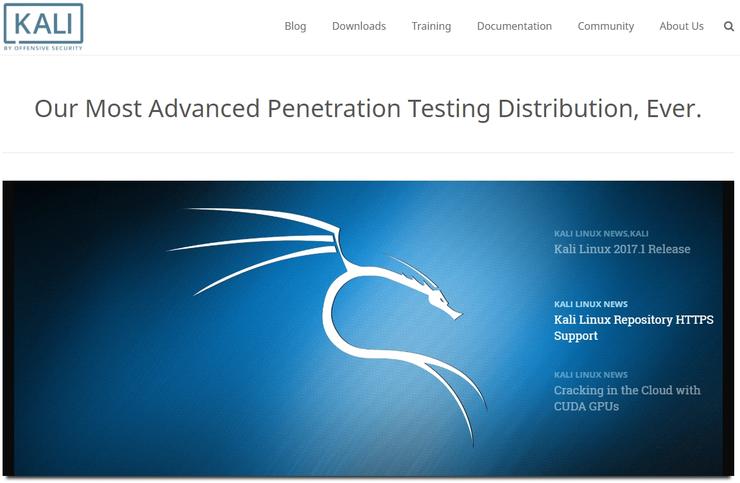
Тем, кому хочется обойтись без установки целой ОС, стоит воспользоваться надежными и проверенными средствами для взлома Wi-Fi.
Программа Aircrack существует уже давно, еще с того момента, когда сеть Wi-Fi была под защитой WEP – слабого алгоритма даже для своего времени, который в 2004 вытеснил WPA. Последняя версия Aircrack-ng преподносится как «набор инструментов для проверки беспроводных сетей», так что эта программа должна быть неотъемлемой частью инструментария любого сетевого администратора. К тому же она пригодится при взломе сетевых ключей доступа под защитой WEP и WPA-PSK.
Статья по теме: 10 способов улучшить качество приема сигнала Wi-Fi
Для Aircrack-ng есть подробное описание, но сама программа отнюдь не для новичков. Для взлома сети понадобится соответствующий WiFi-адаптер с поддержкой технологии вброса сетевых пакетов. Кроме того, нужно хорошо ориентироваться в командной строке и обладать немалым запасом терпения. Понадобится очень много времени перед тем, как удастся хотя бы приблизиться к расшифровке сетевого ключа доступа, поскольку Wi-Fi-адаптеру и программе Aircrack понадобится собрать огромное количество данных.
Тем, кому больше нравится графический интерфейс пользователя (ГИП), для ОС Mac выпущена программа KisMAC-ng. Больше известна как «сниффер» для поиска сетей Wi-Fi, но также при наличии подходящего адаптера может взламывать некоторые ключи. Программа далеко не первой необходимости, поскольку сегодня обычные смартфоны и планшеты могу показывать находящиеся неподалеку сети Wi-Fi. Аналогичная программа для взлома на Mac – Wi-Fi Crack. На ОС Mac Aircrack-ng устанавливается через MacPorts – систему, необходимую для установки консольных программ на ОС Mac.
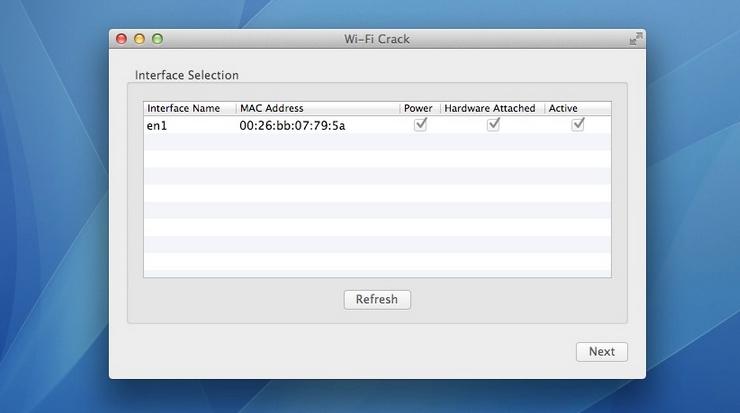
Взлом пароля и кода доступа сети Wi-Fi под более сильной защитой протоколов WPA/WPA2 – действительно сложное занятие.
Reaver-wps – еще одна, как мы считаем, годная для взлома программа. Опять же, только для продвинутых пользователей и тех, кто дружит с командной строкой. Спустя 10 часов прямого подбора пароля Reaver должна выдать пароль…. Однако программа ничего не сможет сделать, если у роутера сильный сигнал и включена защита WPS.
Связь по WPS – очень удобная технология, для осуществления которой нужно лишь нажать соответствующую кнопку на роутере, а затем на WiFi-адаптере. После чего устройства свяжутся друг с другом по полностью зашифрованному соединению. Кстати говоря, при взломе Reaver использует уязвимость данного протокола.
Даже если выключить WPS, иногда бывает так, что он отключается не полностью. И все же стоит его выключать, поскольку это единственное, что можно сделать тем, кто опасается взлома своего роутера через Reaver. Либо, как вариант, можно приобрести роутер без поддержки WPS.
Источник: fortress-design.com
Как взламывают мобильные телефоны через бесплатный Wi-Fi в кафе и торговых центрах?

О небезопасности Wi-Fi-сетей ходит много правдивых и не очень легенд. На днях журналистка Марина Ахмедова опубликовала в своём фейсбуке:
“Позавчера. работали со специалистами по информационной безопасности. Зашли в ТЦ со специальным чемоданчиком. Вынули из него ноутбук, антенну, установили фиктивную точку доступа wi-fi. Люди начали моментально подключаться.
Будь наш специалист по безопасности злоумышленником, он прицепился бы к присоединенному к wi-fi самому дорогому устройству и вошёл бы в аккаунты этого человека в соцсетях, прочёл переписку, перевёл деньги с онлайн банка на свой счёт. Наш специалист был не таков — он воюет на белой стороне Луны. Но его устройство показало — в это самое время в ТЦ орудуют целых два злоумышленника.
Созданы фиктивные точки доступа, к которым люди подключаются, попивая кофе, и тогда злоумышленник начинает работать с вашим телефоном, забирая из него все — переписку, данные онлайн-банка, аккаунты в соцсетях. И знаете, что мы вчера поняли? Можно сидеть за столиком и не шевелиться. Можно сложить руки на столике. И в это время совершать цифровое преступление или быть его жертвой”.
Неужели всё правда и каждый из нас — а все мы, конечно же, любим бесплатный Wi-Fi в кафешках и торговых центрах — может потерять свои аккаунты и деньги? Правда ли, что мошенники с помощью подставных сетей взламывают мобильные телефоны? Как выясняется, не совсем.
Как это работает?
— Такой сценарий с воровством конфиденциальных данных с помощью подключения к Wi-Fi-сети возможен, но не совсем таким образом, как описано, — объясняет “КП” директор проектного направления компании Group-IB Антон Фишман. — Такой способ называется Rogue Access Point, для этого не требуется специальное оборудование, достаточно любого ноутбука со специальной сетевой картой и антенной.
Злоумышленники при этом не «забирают из телефона всё — переписку, данные онлайн-банка, аккаунты в соцсетях», а имеют возможность перехватывать, прослушивать и подменять те данные, которые вы через него передаете.
При этом если вы используете доступ к различным сайтам/порталам, не защищенным HTTPS (HyperText Transfer Protocol Secure, расширение протокола HTTP для поддержки шифрования в целях повышения безопасности), то все данные, действительно, могут перехватить, включая сессионные ключи, ключи авторизации и т. д. Если даже вы используете HTTPS, то злоумышленник может использовать MITM-атаку (Man in the middle или «человек посередине», когда атакующий способен читать и видоизменять по своей воле сообщения, которыми обмениваются корреспонденты, оставаясь незамеченным) и, по сути, также получать доступ к данным пользователя. Но это будет видно в браузере – сертификат, которым подписано подключение, будет изменен.
Доступ именно к данным приложений интернет-банка, мессенджеров и т. д. злоумышленник перехватить не сможет, поскольку эти приложения обычно используют технологию SSL-Pinning для защиты от MITM-атак. Но в любом случае для защиты от этого желательно использовать VPN (Virtual Private Network, виртуальная частная сеть при доступе к интернету через публичные сети). VPN поможет защититься от MITM-атак.
Как обезопасить себя от мошенников
Пять советов от директора агентства бизнес-разведки Р-Техно Романа Ромачева
1. Не использовать бесплатные wi-fi сети.
2. Если жизненно необходимо подключиться к бесплатному вай-фаю, то использовать только сайты с безопасным протоколом подключения. Это те, у которых в адресной строке написано https (а не http).
3. Открыть на телефоне раздел «Настройки» – «Wi-Fi» и удалить все бесплатные и незнакомые сети. Это нужно для того, чтобы телефон не подключался к ним автоматически, когда вы оказываетесь в их зоне доступа.
4. Установить на телефон антивирус – приложений сейчас много, они в разной степени защищают от интернет-угроз, но лучше иметь хотя бы что-то, чем совсем ничего.
5. Для интернет-платежей и шопинга можно использовать виртуальные карты. Это специальный сервис, который сейчас предлагают многие банки и платежные системы. На такую виртуальную карту можно перевести лишь ту сумму, которую вы планируете потратить на покупки. После транзакции карта перестанет существовать, так что даже если ее данные вдруг попадут к мошенникам, они не получат доступ к вашему основному счету.
Возрастная категория сайта 18 +
Сетевое издание (сайт) зарегистрировано Роскомнадзором, свидетельство Эл № ФС77-80505 от 15 марта 2021 г.
ГЛАВНЫЙ РЕДАКТОР — НОСОВА ОЛЕСЯ ВЯЧЕСЛАВОВНА.
ШЕФ-РЕДАКТОР САЙТА — КАНСКИЙ ВИКТОР ФЕДОРОВИЧ.
АВТОР СОВРЕМЕННОЙ ВЕРСИИ ИЗДАНИЯ — СУНГОРКИН ВЛАДИМИР НИКОЛАЕВИЧ.
Сообщения и комментарии читателей сайта размещаются без предварительного редактирования. Редакция оставляет за собой право удалить их с сайта или отредактировать, если указанные сообщения и комментарии являются злоупотреблением свободой массовой информации или нарушением иных требований закона.
АО «ИД «Комсомольская правда». ИНН: 7714037217 ОГРН: 1027739295781 127015, Москва, Новодмитровская д. 2Б, Тел. +7 (495) 777-02-82.
Исключительные права на материалы, размещённые на интернет-сайте www.kp.ru, в соответствии с законодательством Российской Федерации об охране результатов интеллектуальной деятельности принадлежат АО «Издательский дом «Комсомольская правда», и не подлежат использованию другими лицами в какой бы то ни было форме без письменного разрешения правообладателя.
Источник: www.kp.ru